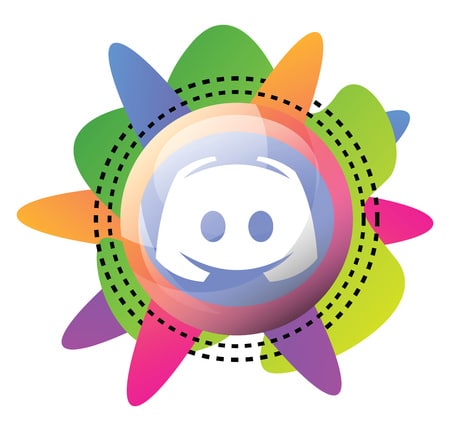Se connecter à Discord avec un QR code permet de gagner un temps précieux, tout en évitant les risques liés aux mots de passe sur des appareils publics ou partagés.
Cette méthode, prisée pour sa simplicité, utilise votre application Discord mobile comme authentificateur sécurisé. Voici comment en profiter au mieux.
À retenir :
- La connexion par QR code Discord évite la saisie du mot de passe, idéale sur un appareil partagé.
- Vous devez utiliser l’application mobile Discord déjà connectée à votre compte.
- Le QR code a une durée de validité courte : 2 minutes maximum pour garantir la sécurité.
Préparer son appareil pour se connecter à Discord avec un QR code
Avant de commencer, assurez-vous que votre environnement est prêt. C’est essentiel pour garantir une connexion fluide et sans accrocs.
L’application mobile Discord doit être prête
Vous devez avoir déjà installé l’application mobile Discord sur votre iPhone ou Android et y être connecté. Cette étape est incontournable : elle permet d’utiliser votre smartphone comme clé d’authentification.
L’ordinateur doit afficher un QR code valide
Sur votre ordinateur (Windows, Mac ou Linux), ouvrez Discord via le navigateur ou l’application de bureau. Un QR code Discord s’affichera sur la page de connexion. Attention, ce code expire en 2 minutes. Il faudra le régénérer si le délai est dépassé.
« Ce système évite de taper son mot de passe sur un ordinateur inconnu. C’est vraiment rassurant. »
Utilisateur Discord, témoignage Reddit, décembre 2024
Tableau des prérequis techniques pour utiliser le QR code Discord
| Élément | Prérequis nécessaire |
|---|---|
| Téléphone | Application Discord installée et compte connecté |
| Ordinateur | Navigateur ou application de bureau Discord |
| QR code | Généré depuis le site ou l’appli officielle Discord |
| Appareil photo | Fonctionnel et autorisé dans les paramètres du téléphone |
| Connexion internet | Stable sur les deux appareils |
Scanner le QR code Discord depuis son mobile
Une fois sur l’écran de connexion Discord de votre PC, prenez votre téléphone.
Où trouver l’option pour scanner le code QR Discord ?
Dans l’application Discord mobile :
- Appuyez sur votre photo de profil en bas à droite.
- Faites défiler jusqu’à l’option « Scanner le code QR ».
- Dirigez la caméra vers le QR code sur l’écran de votre ordinateur.
Le scan est automatique. Aucun bouton à presser. Si l’éclairage est bon et la connexion stable, l’opération ne prend que quelques secondes.
Confirmer la connexion via Discord mobile
Après le scan, une alerte s’affiche sur le téléphone. Vous devez confirmer que vous êtes bien à l’origine de la demande de connexion. Cette sécurité évite les connexions non autorisées.
Appuyez sur « Oui, me connecter ». Votre session s’ouvrira automatiquement sur le PC.
« Je connecte mon compte Discord sur les PC de l’université sans jamais taper mon mot de passe. C’est parfait ! »
Sophie, étudiante à l’UTC
Les risques à connaître avant d’utiliser le QR code Discord
Ne scannez que les QR codes officiels Discord
Selon Discord Support, il ne faut jamais scanner un QR code reçu dans un message privé. De nombreux cas de phishing ont été signalés, notamment sous prétexte de recevoir un « Nitro gratuit ».
Activez la double authentification
Même si vous utilisez le QR code pour vous connecter, la 2FA (authentification à deux facteurs) reste indispensable pour protéger votre compte contre les intrusions.
Tableau des erreurs fréquentes avec le QR code Discord
| Problème | Solution recommandée |
|---|---|
| Code QR expiré | Rafraîchir la page pour générer un nouveau code |
| Caméra inactive | Vérifier les autorisations de l’appareil |
| Option QR code absente | Mettre à jour l’application mobile Discord |
| Connexion lente | Passer au Wi-Fi ou changer de réseau mobile |
Cas d’usage avancés du QR code dans l’écosystème Discord
Utiliser un QR code pour inviter à un serveur
Les QR codes ne servent pas uniquement à se connecter. Ils peuvent aussi partager des liens d’invitation à vos serveurs Discord. Il suffit de créer un lien d’invitation et de le convertir en QR code via un générateur gratuit.
Intégration dans votre stratégie multi-plateforme
Certains outils comme QRCodeChimp permettent de créer un QR code multi-lien avec vos profils sociaux et Discord. C’est parfait pour vos profils Instagram, Twitter ou sur une carte de visite numérique.
Et vous, avez-vous déjà testé la connexion à Discord avec un QR code ? Partagez vos astuces ou vos soucis en commentaires !